Väljastada arve programmis 1s 8.3. Kuidas tasumiseks arvet väljastada: õppige täitma olulist dokumenti. Määrame teenuste hinnad
Arve on dokument, mille alusel ostjad maksavad müüjatele võlgu. See näitab müüja pangarekvisiite, makse suurust ning kauba, tööde ja teenuste nimetust. Maksearve punktis 1C 8.2 koostatakse mitmel viisil. Arve väljastamise kohta 1C 8.2 kohaselt lugege seda artiklit.
Tasumise arve punktis 1C 8.2 saab koostada kahel viisil:
- käsitsi täitmine;
- Automaatne täitmine.
Esimese meetodi puhul sisestatakse andmed ostja ja üleantud kauba (tööd, teenused) kohta käsitsi. Teise meetodi korral täidetakse konto automaatselt järgmistel põhjustel:
- Kaupade ja teenuste müük;
- Müügiaruanne kaubasaatjale.
Arve koostamine käsitsi
Samm 1. Koostage arve punktis 1C 8.2 ostjale maksmiseks
Minge jaotisse "Müük" (1) ja klõpsake lingil "Konto" (2). Avaneb aken, et koostada arve tasumiseks jaotises 1C 8.2.
Avanevas aknas klõpsake nuppu "Lisa" (3). Avaneb aken, kus saate dokumendi täita.

2. samm. Täitke jaotises 1C 8.2 esitatud konto vajalike andmetega
Avanevas aknas täitke järgmised väljad:
- "Organisatsioon" (4). Palun märkige oma organisatsioon;
- "Vastaspool" (5). Määrake ostja, kellele arveldate;
- "Leping" (6). Valige ostjaga leping;
- "Ladu" (7). Täpsustage ladu, kust kauba välja lähete.

Avanevas kataloogis klõpsake soovitud tootel (11) ja klõpsake nuppu „Vali“ (12). Valitud toode ilmub väljale “Kauba”.

Valitud üksuse puhul märkige:
- Kauba kogus (13);
- Tema müügihind (14);
- Käibemaksumäär (15).
Dokumendi salvestamiseks klõpsake nuppu "Salvesta" (16). Dokumendi printimiseks vajuta “Arve tasumiseks” (17). Avaneb prinditav vorm.

Samm 3. Printige arve jaotises 1C 8.2
Avanevas trükitud vormis klõpsake nuppu “Prindi” (18). Dokument on printerisse saadetud.

Arve koostamine dokumendist
Samm 1. Koostage punktis 1C 8.2 arve maksmiseks dokumendist “Kaubade ja teenuste müük”
Minge jaotisse "Müük" (1) ja klõpsake lingil "Kaubade ja teenuste müük" (2). Avaneb aken varem loodud rakendustega.

Avanevas aknas paremklõpsake teostust (3), millest soovite dokumenti luua. Kasutades linki “Põhineb” (4), minge lingile “Ostjale tasumise arve” (5) ja klõpsake sellel. Avaneb täidetud dokumendivorm.

Dokument on täielikult vormistatud. Selle salvestamiseks klõpsake nuppu "Salvesta" (6). Selle printimiseks vajutage nuppu “Maksearve” (7).

Samm 2. Koostage punktis 1C 8.2 arve maksmiseks dokumendist “Aruanne käsundiandjale”
Kui peate esitama käsundiandjale vahendustasu arve, siis saate selle genereerida dokumendist “Aruanne käsundiandjale”. Selleks minge jaotisse "Ost" (8) ja klõpsake lingil "Teatage käsundiandjale (käsundile)" (9). Avaneb aken varem koostatud aruannetega.

Avanevas aknas vali aruanne (10), millest soovid dokumenti koostada. Klõpsake seda hiire parema nupuga. Kasutades linki “Põhineb” (11), minge lingile “Ostjale tasumise arve” (12) ja klõpsake sellel. Avaneb täidetud arve vorm.

Kommitendi dokument on täielikult vormistatud. Selle salvestamiseks klõpsake nuppu "Salvesta" (13). Selle printimiseks vajutage nuppu “Maksearve” (14).

Aktide ja arvete komplekti väljastamise õppimine (1C: Raamatupidamine 8.3, väljaanne 3.0)
2016-12-08T12:54:00+00:00Troikal (1C: Raamatupidamine 8.3, väljaanne 3.0) on täiesti suurepärane võimalus dokumentide partiide postitamiseks.
See võimalus sobib neile ettevõtetele, kes osutavad kuust kuusse samu teenuseid (või teenusegruppe) samadele töövõtjatele.
Noh, näiteks kujutame ette, et oleme Interneti-teenuse pakkuja.
Meil on 200 klienti:
- Kellest 150 maksab iga kuu 1000 rubla majandustariifi järgi
- 50 maksab äritariifi järgi 3500 rubla.
Iga kuu lõpus loome 200 dokumendikomplekti(sideteenuste osutamise akt ja arve).
Selles õppetükis räägin teile, kuidas seda protsessi 1C-s võimatuni lihtsustada.
Tuletan teile meelde, et see on õppetund ja võite julgelt korrata minu samme oma andmebaasis (eelistatavalt koopia või koolitus), peaasi, et andmebaasi versioon on 1C: Raamatupidamine 8.3, väljaanne 3.0.
Niisiis, alustame
Minge jaotisse "Peamine", üksus "Funktsionaalsus":

Minge vahekaardile "Kaubandus" ja märkige ruut "Aktide ja arvete partii väljastamine" (kui seda veel pole):

Klientide sisestamine kataloogi
Minge jaotisesse "Kataloogid", üksus "Vastaspooled":

Loome grupis "Ostjad" kaks alamrühma: "Äritariif" ja "Majandus" tariif:

Meil on 50 klienti tariifis "Äri" hariduslikel eesmärkidel lisame kaks esimest.
Lisame tariifi "Äri" esimese osapoole, siin on tema kaart:

Läheme kliendilepingute juurde ja loome seal uue lepingu:

Täitke leping hinna tüüp"Hulgimüük", kehtivus aasta lõpuni ja makse tüüp.
Peate ise looma arvutustüübi ja nimetama selle näiteks suhtluseks "Äri". See tüüp ei mõjuta midagi, vaid aitab lihtsalt eraldada äritariifiga kliendid säästutariifiga klientidest.
Samamoodi looge tariifigruppi „Äri” teine klient:

Märkige oma lepingus kindlasti sama tüüpi hinnad ja sama tüüpi arvutused.
Selgub, et kõigil “Äri” tariifigrupi osapooltel on leping sama tüüpi hindade ja sama makseviisiga. Miks seda vaja on - saate teada allpool.
Ja nii täidame äritariifiga nii palju kliente kui vaja...
Liigume edasi tariifirühma "Majandus" juurde.
Loome esimese kliendi ja tema lepingu:

Siin on lepingu kaart:

Pange tähele, et selle osapoolte rühma arvelduste tüüp on erinev (kuid kõigi jaoks sama), näiteks nimetagem seda kommunikatsiooniks "Majandus".
Samamoodi loome majandustariifile teise ostja:

Ja samamoodi täidame nii palju ostjaid kui vaja...
Lisame teenused kataloogi
Avage jaotis "Kataloogid", üksus "Nomenklatuur":

Grupis "Teenused" loome kaks teenust, Interneti-äri ja Interneti-majandus:

Määrame teenuste hinnad
Minge jaotisse "Ladu" "Kaubahindade määramine":

Loome aasta algusest uue dokumendi “Kaubahindade määramine”. Hinnatüüp "Hulgimüük", tabeli sektsiooni lisame oma teenused ja hinnad:

Teostame dokumendi.
Väljastame akte ja arveid
Ettevalmistav osa on lõppenud. Nüüd saame kõikidele klientidele akte ja arveid väljastada pakett- (grupi)režiimis iga kuu (või sagedamini).
Seda on väga lihtne teha.
Minge jaotise "Müük" üksus "Teenused":

Kui teil seda üksust pole, siis te ei lubanud funktsioonis märkeruutu "Aktide ja arvete partii väljastamine" (tegime seda selle õppetunni esimeses etapis).
Esmalt esitame kõikidele Majandustariifi osapooltele kogu dokumentide paketi.
Selleks märkige arvutuse tüüp Side "Majandus", toode (teenus) Interneti-majandus ja seejärel klõpsake tabeliosas nuppu "Täida" -> "Maksetüübi järgi":

1C analüüsib sel juhul kõigi osapoolte lepinguid, milles on täidetud määratud arveldustüüp, ja lisab need vastaspooled koos nende lepingutega tabeliosasse:

Tabeliosas olev hind asendati seetõttu, et märkisime selle teenuse "Internetimajandus" dokumendis "Kaubahindade määramine".
Kui teil on vaja ka arveid väljastada, minge vahekaardile "Arved" ja klõpsake nuppu "Märgi kõik":

Postitame dokumendi ja näeme, et kõik tavaliselt akti ja arve alusel genereeritud tehingud on genereeritud, ainult kõikidele osapooltele korraga:

Samast dokumendist saame printida akte, arveid või dokumente korraga kõikidele osapooltele.
Iga ettevõtte tegevuse põhiolemus on ostu-müügitehingute teostamine. Kaubad, teenused, tooraine, isegi teave – kõige selle ülekandmine nõuab kauplemistoiminguid. Kõige sagedamini kasutatakse maksmiseks sularahata maksevorme: esiteks on see mõnel juhul seadusega nõutav (üle 100 tuhande rubla sularaha ülekandmine tehingu osana on keelatud) ja teiseks on see enamiku juriidiliste isikute jaoks. mugavam. Sularahata rahaülekannete tegemise aluseks on maksearve, mis sisaldab kaupade/teenuste/muude müügiobjektide loetelu, nende maksumust ja tarnija andmeid.
Millist teavet arve tingimata sisaldab?
Arvel puudub juriidiline jõud (kui on vaja kaup tagastada, komplekteerida või ümber vahetada), mis aga ei vähenda käesoleva dokumendi olulisust. Üldjuhul puudub selle koostamiseks seadusega kinnitatud ühtne vorm, seega kui ettevõttel on vaja tasumiseks arve väljastada, saab ta vormistada dokumendi enda näidise järgi. Kuid paberarve peab sisaldama mitmeid kohustuslikke üksikasju:
- organisatsiooni nimi, juriidiline ja tegelik aadress (soovitav on märkida ka telefoni- ja faksinumber);
- TIN või kontrollpunkt;
- pangarekvisiidid (arvelduskonto number, panga nimi, BIC ja korrespondentkonto);
- arve number ja kuupäev;
- ostja nimi;
- kaupade ja teenuste loetelu, nende kogus, hind, kogusumma (soovitavalt tabelina);
- käibemaksu summa (kui organisatsioon selle maksab);
- rida “Maksu kokku”, kuhu kantakse kahe eelmise rea summa;
- arve summa
- tööde ja teenuste kogumaksumus sõnades.
Saadud dokument peab olema kinnitatud volitatud isikute allkirjadega.
Kuidas 1C Enterprise'is arvet väljastada
Programmis 1C “Ettevõte” arve väljastamiseks peate valima menüüst “Müük” üksuse “Arve”. Väli “Konto number” tuleb jätta tühjaks, kuna see täidetakse automaatselt – dokumendile antakse vastav seerianumber. Praegust arve koostamise kuupäeva, mis on vaikimisi määratud, saab vajadusel muuta. Kui installitud programm peab arvestust mitme ettevõtte kohta, siis väljale “Organisatsioon” tuleks valida endale vajalik ning selle andmed sisestatakse automaatselt.
Vastaspoole valimiseks tuleb kasutada vastavat menüüd – loend ilmub peale valikunupul klõpsamist, mis on kolme punktiga ruut. Välja "Leping" täitmiseks vajate dokumenti, mille alusel müük toimub; Üksus "Lepingu tüüp" peaks saama väärtuse "Ostjaga". Ülesande hilisemaks hõlbustamiseks on soovitatav vastaspoolega töötades täita kataloog - lisage vahekaardile "Kontod ja lepingud" iga uue lepingu üksikasjad.
Samuti tuleb vastava teabega täita väljad “Ladu” ja “Pangakonto”. Viimasel juhul peate märkima konto, kuhu ostja raha kannab (vaikimisi on määratud ettevõtte põhikonto). Pärast seda võib “päise” lugeda lõpetatuks - ja jätkake maksearve väljastamise ülesande põhiosaga - tabeli koostamisega.
Nõutava teabe tabelina esitamiseks peaksite kasutama vahekaardil "Tooted" menüüd "Valik". Toimingute algoritm on järgmine.
- Valige lehe ülaosas parameeter, mille järgi soovite valikut teha (väli “Valik”, seejärel – “Ülejäänud kaubad”).
- Vormi keskmises osas tehke topeltklõps, et valida tootegrupp, millest peate toote valima.
- Vajaliku nomenklatuuri määramiseks topeltklõpsake vormi allosas, mille järel valitakse järjestikku kõik tootenimed. Nüüd saab "Valimise" sulgeda.
Pärast neid manipuleerimisi peaksite sisestama kauba koguse (iga), ühiku hinna, käibemaksu (kui ettevõte sellega töötab) - ja kogusumma arvutatakse automaatselt.
Teenuste müümise puhul on toimingute algoritm sarnane - peate lihtsalt töötama vahekaardil "Teenused". Muide, nomenklatuurikataloogi täites tuleb meeles pidada iga sisestatud teenust teenusena märkida – vastasel juhul loetakse see tooteks.
Mida saab 1C Enterprise veel teha: automaatsed muudatused arve tabeliosas ja palju muud
Tabelis sisuliste muudatuste tegemiseks, kuid mitte iga positsiooni ümberarvutamiseks, on käsupaneelil nupp "Muuda". Pärast sellel klõpsamist avaneb aken, kus tehakse kohandusi, mis ilmuvad pärast „Käivita“ valimist automaatselt tabelisse. Nii saab näiteks hindu ümardada või valida nende tüübi (hulgimüük/jaemüük/ost), määrata käibemaksumäära ja palju muud - tehtud korrigeerimised rakenduvad tabelist koheselt kõikidele kaupadele.
Niisiis, kuidas automatiseeritud süsteemi abil arve koostada, on väga selge. Kuid 1C võimalused pole sugugi ammendatud. Seega saab programm arve põhjal sõna otseses mõttes sekundi jooksul automaatselt luua järgmised dokumendid:
- kassa laekumise order,
- raha laekumine kontole,
- käibemaksu mahaarvamise kajastamine,
- täielik nomenklatuuri komplekt,
- tootmisteenuste osutamise akt.
Selliste programmi võimaluste kasutamiseks peate lihtsalt menüüst "Toimingud" valima üksuse "Sisestage selle põhjal" - ja säästa seeläbi märkimisväärselt aega tehingudokumentide täieliku paketi genereerimiseks.
Tarnija? Kuidas 1C-s arvet väljastada?
Tarnijale tasumise arve on 1C üks lihtsamaid toiminguid. See dokument väljastatakse juhtudel, kui on vaja fikseerida eelleping teatud kauba või teenuse ostmiseks vastaspoolelt.
Loome sellise konto juba tuttavas 1C raamatupidamise konfiguratsioonis Ukraina jaoks. Esiteks avage kontopäevik. See asub funktsioonipaneeli vahekaardil „Ost” või samanimelises peamenüüs. Ajakiri kannab nime “Tarnija maksearve”.
Uue dokumendi lisame vajutades Ins nuppu klaviatuuril või “+Lisa” kontopäeviku menüüs. Loodud dokumendis täitke päis. Märgime organisatsiooni, kellele arve väljastatakse; selle väljastanud vastaspool ja lepinguosalisega kauba tarnimise või teenuste osutamise leping jne. Vastaspoole või lepingu valimiseks klõpsake „…” ikooniga nuppu. Kui vajalikku vastaspoolt ei olnud varem sisestatud või sisestatud vastaspoole jaoks puudub nõutav leping, siis saate konto redigeerimisest lahkumata luua vajalikus ajakirjas uue elemendi.

 Järgmisena täidame nomenklatuuri, mille meie organisatsioon ostab. Selleks klõpsake vahekaardi "Tooted" menüüs rohelise "+" märgi ikooniga nuppu. Tabeliväljale moodustub uus rida, kus nupule “…” vajutades saate valida soovitud toote.
Järgmisena täidame nomenklatuuri, mille meie organisatsioon ostab. Selleks klõpsake vahekaardi "Tooted" menüüs rohelise "+" märgi ikooniga nuppu. Tabeliväljale moodustub uus rida, kus nupule “…” vajutades saate valida soovitud toote.

Märkame koguse ja hinna.
Tabelivälja täitmise hõlbustamiseks võite kasutada nuppu "Vali". Sel juhul avaneb paremal paneel, kuhu saab lisada kaubaartikleid ilma arvevormi sulgemata.

Pärast dokumendi tabeliosa täitmist kirjutame selle üles ja postitame. Arve saate printida, klõpsates alumisel paneelil nuppu "Maksearve" või "Prindi".

Ülejäänud dokumendi järjehoidjad täidetakse juhul, kui tarnitakse vastavaid materiaalseid varasid või teenuseid. Need. teenuseid, tagastatavat pakendit või immateriaalset vara.
Tegelikult lõpetab see dokumendi “Maksearve” moodustamise, mille järgi kaupu ostetakse.
Kui teil on raskusi, aitame kindlasti.
Saate arutada operatsiooni ja esitada selle kohta küsimusi aadressil.
Kui teil on artikli kohta küsimusi või kui teil on endiselt lahendamata probleeme, saate neid arutada aadressil
Ostjatele tasumiseks esitatav arve on esmane dokument, mille alusel on vastaspoolel (teie ostjal) võimalik tasuda kaupade, tööde ja teenuste eest nii lepingu alusel kui ka ilma selleta.
Selle dokumendi saate luua oma töölaualt:
Samuti saab ostjale tasumiseks arve väljastada mööda teed: /Müük/- /Müük/- Arved klientidele - raamat. "Loo"
Avanevas dokumendis täida väljad: vastaspool, leping (olemasolul), käibemaks (kokku või peale), vajadusel lisa käibemaksu väljale müügihinnad (kui kasutasid dokumenti “Kaubahindade määramine”) .
Dokumendi tabeliosa täidetakse nupu "Lisa" abil - sellisel juhul peate täitma iga positsiooni eraldi või kasutades nuppu "Valik" - siis avaneb "Valimise aken" ja selles saate kontrollida lattu allesjäänud kaup (SOOVITUSLIK)
Pärast dokumendi täitmist klõpsake käsunuppu "Postita".
Seejärel prindime välja dokumendi “Maksearve” 1 eksemplaris, allkirjastame selle juhataja ja pearaamatupidajaga ning edastame vastaspoolele.
Kas vastaspool on kohustatud arve tasuma?
Jah – kui see on lepingus ette nähtud.
Ei – kui te pole vastaspoolega lepingut sõlminud. Sel juhul ei ole maksearvel juriidilist jõudu, vaid see toimib ainult dokumendina – „Maksekorralduse“ vormistamise aluseks.
Edaspidi saate maksearve alusel koostada kogu dokumentide ahela:
Tänapäeval pole raamatupidaja töö võimalik ilma 1C raamatupidamisprogrammi tundmiseta.
Kutsume teid koolitusele ProfiRosti koolituskeskuses programmis 1C Accounting 8.3 töötamiseks.
/ "Raamatupidamise entsüklopeedia "Profirosta"
02.04.2017
Lehel olevat infot otsitakse järgmiste päringutega: Raamatupidaja kursused Krasnojarskis, Raamatupidamise kursused Krasnojarskis, Raamatupidaja kursused algajatele, 1C: Raamatupidamise kursused, Kaugõpe, Raamatupidaja koolitus, Koolituskursused Palgad ja personal, Raamatupidajate täiendõpe, Raamatupidamine algajatele
Raamatupidamisteenused, Käibemaksudeklaratsioon, Kasumideklaratsioon, Raamatupidamine, Maksuaruandlus, Raamatupidamisteenused Krasnojarsk, Siseaudit, OSN aruandlus, Statistika aruandlus, Pensionifondi aruandlus, Raamatupidamisteenused, Allhange, UTII aruandlus, Raamatupidamine, Raamatupidamise tugi , Raamatupidamisteenuste pakkumine, Abi raamatupidaja, Aruandlus Interneti kaudu, Deklaratsioonide koostamine, Vajad raamatupidajat, Raamatupidamispoliitika, Üksikettevõtja ja OÜ registreerimine, Üksikettevõtja maksud, 3-NDFL, Raamatupidamise korraldus




 Paaritud kaashäälikud Helid ja tähed
Paaritud kaashäälikud Helid ja tähed Suurbritannia ja Põhja-Iiri Ühendkuningriigi haridusprogramm: kaart ja teema Mis on Suurbritannia pealinn inglise keeles
Suurbritannia ja Põhja-Iiri Ühendkuningriigi haridusprogramm: kaart ja teema Mis on Suurbritannia pealinn inglise keeles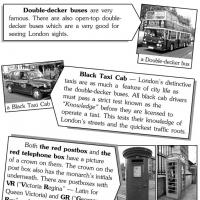 Ingliskeelne lühiessee Suurbritanniast koos tõlkega
Ingliskeelne lühiessee Suurbritanniast koos tõlkega Kuidas teha muffineid Videoretsept muffinite valmistamiseks
Kuidas teha muffineid Videoretsept muffinite valmistamiseks Manikhas Georgi Moiseevitši elulugu
Manikhas Georgi Moiseevitši elulugu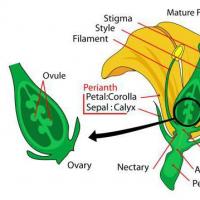 Botaanika on taimeteaduse haru
Botaanika on taimeteaduse haru